Chrome version 77 introducerar ett smidigt sätt att designa ditt eget Chrome-tema med några få enkla steg. Du kan välja dina favoritnyanser för webbläsarens verktygsfält och sätta en personlig bakgrund direkt från sidan med nya flikar.
Hur du aktiverar de nya anpassningsverktygen
De här funktionerna är inte automatiskt aktiverade i Chrome 77, men de finns tillgängliga. Du behöver bara aktivera några dolda inställningar, så kallade flaggor.
Som alltid med flaggor, kan de ändras eller tas bort av Chrome när som helst. Vi förväntar oss att dessa flaggor försvinner snart när Google gör denna funktion standard för alla användare.
För att aktivera Chromes nya anpassningsfunktioner, skriv in chrome://flags i adressfältet. Sök efter ”NTP” på sidan som öppnas.
Aktivera både ”Chrome Colors menu” och ”NTP customization menu version 2” flaggorna. Klicka på rutan till höger om respektive flagga och välj ”Aktiverad”.
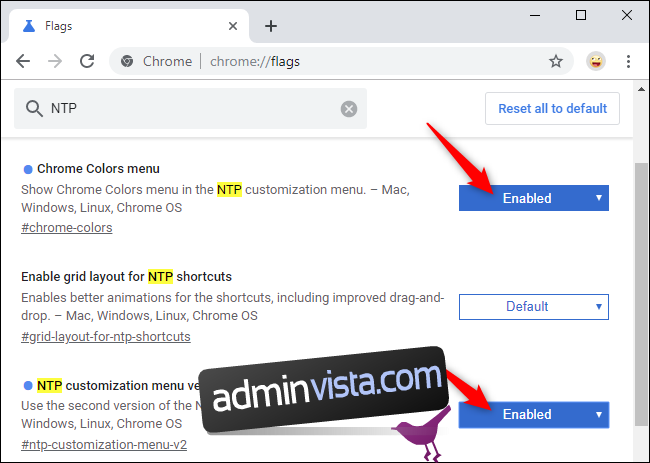
Dina ändringar kommer inte att träda i kraft förrän du har startat om Chrome. Klicka på ”Starta om nu”-knappen för att göra det. Kom ihåg att spara allt arbete du har i Chrome-flikar, eftersom även om Chrome kommer att öppna dina flikar igen efter omstart, kan innehåll i textfält på webbsidor gå förlorat.
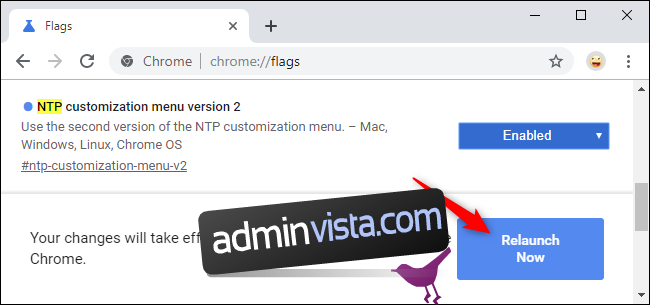
Så här personifierar du din Chrome-webbläsare
Nu kan du skräddarsy ditt Chrome-tema direkt från sidan med nya flikar.
Omfattande Chrome-teman finns fortfarande att hitta, och de ger mer avancerad anpassning, men grunderna finns nu tillgängliga snabbt och enkelt. Nu kan du enkelt designa din Chrome-webbläsare utan att vara bunden till färger som andra har valt.
För att börja, klicka på ”Anpassa”-knappen i det nedre högra hörnet på Chrome:s sida för nya flikar.
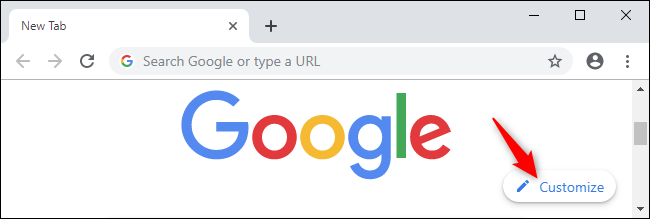
Du kommer nu att se alternativ för att välja webbläsarens färgsättning, bakgrundsbild och inställningar för genvägar.
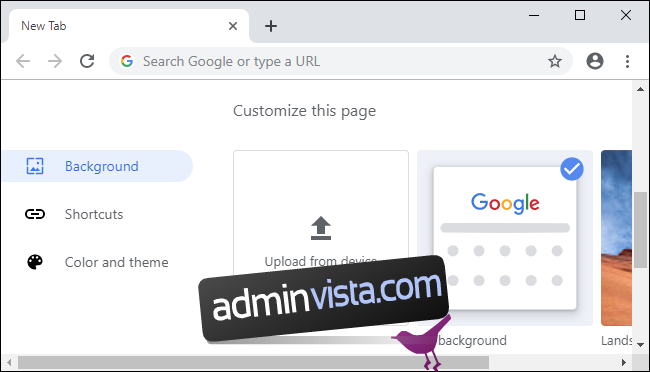
För att bestämma din önskade färgsättning, klicka på ”Färg och tema” och välj en av de föreslagna färgkombinationerna. Du behöver inte välja en av dessa. Klicka på pipettikonen i det övre vänstra hörnet av färgurvalet för att öppna en färgpalett. Här kan du välja exakt den färg du vill ha. Chrome kommer automatiskt att välja en ljusare, matchande nyans som kompletterar den valda färgen.
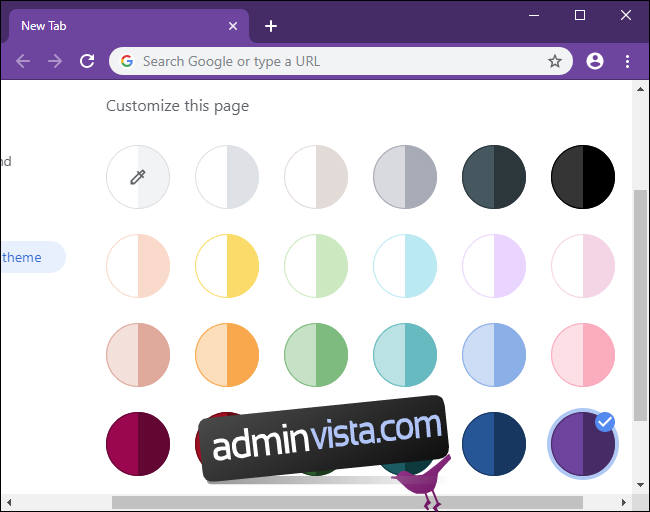
För att välja en bakgrund för sidan med nya flikar, klicka på ”Bakgrund” i det vänstra fältet och välj en bild. Du kan välja en kategori och en enskild bild, eller aktivera ”Uppdatera dagligen” för att få en ny bakgrund varje dag.
Du kan också välja ”Ladda upp från enhet” och välja din egen bakgrundsbild, eller behålla ”Ingen bakgrund” för ett enklare utseende. Om du väljer ”Ingen bakgrund” kommer Chrome att använda en bakgrundsfärg som matchar ditt tema.
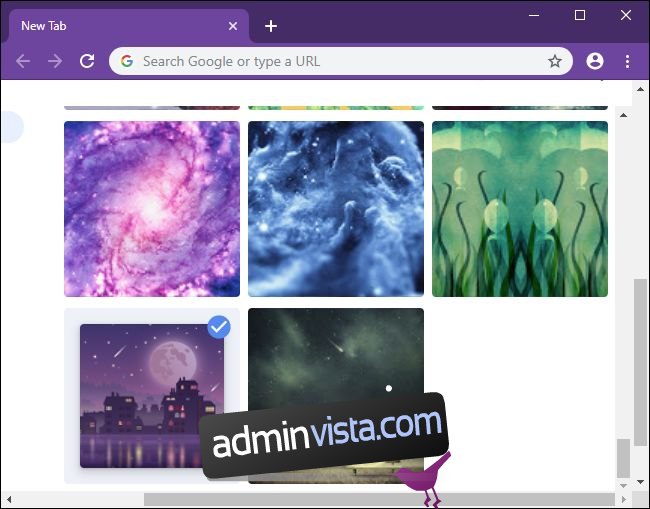
Slutligen kan du välja hur du vill att genvägarna under sökrutan ska visas. Välj ”Mina genvägar” för att lägga till egna, ”Mest besökta webbplatser” för att låta Chrome automatiskt fylla genvägarna med dina vanligaste sidor, eller ”Dölj genvägar” för att ta bort genvägarna helt och ge ett renare intryck.
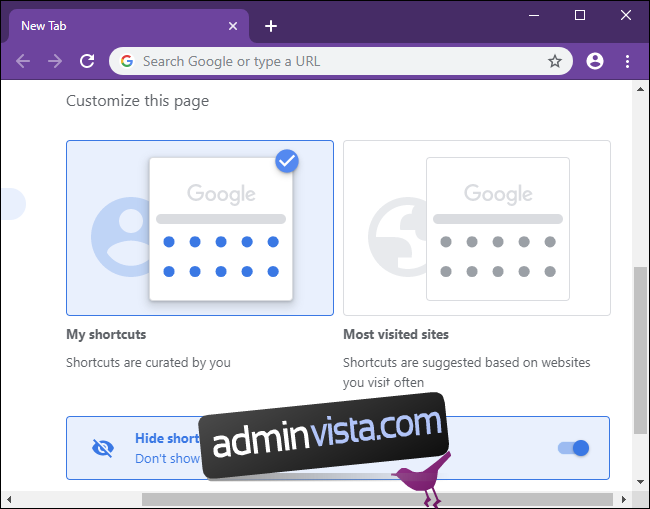
Det är inte möjligt att dölja sökrutan på sidan med nya flikar just nu. Det fanns en flagga som hette ”Ta bort fakebox från NTP” som dolde den här rutan i äldre versioner av Chrome, men den har tagits bort i version 77.